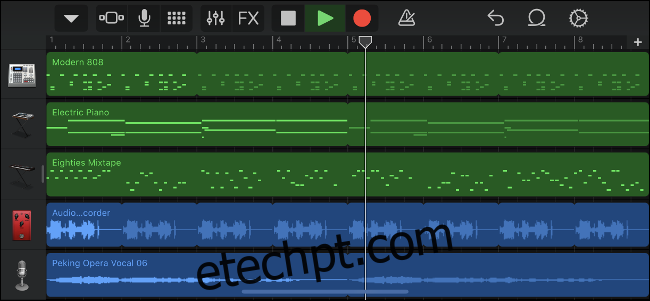O GarageBand começou a vida no Mac em 2004 e rapidamente ganhou destaque como um aplicativo de criação de música simples, mas rico em recursos. Quase duas décadas depois, o GarageBand para iPhone e iPad continua a impressionar. É totalmente gratuito, totalmente amigável e oferece horas de diversão.
últimas postagens
O que é GarageBand?
GarageBand é uma estação de trabalho de áudio digital (DAW). A maioria dos softwares DAW é cara, complexa e exigente, do ponto de vista do hardware. O GarageBand é gratuito, acessível e roda em qualquer iPhone ou iPad moderno. Você vai encontrá-lo em Loja de aplicativos da Apple. Está disponível para Mac, também, mas adoramos a versão para iPhone e iPad baseada em toque acima de tudo.
Você pode usar o GarageBand para fazer música rapidamente, sem nenhum conhecimento prévio de teoria musical ou habilidades práticas. A Apple simplifica o processo de tocar instrumentos até o ponto em que você pode conduzir uma seção inteira de cordas com os dedos. Uma biblioteca inteira de loops também está pronta para ser usada se você precisar de inspiração.
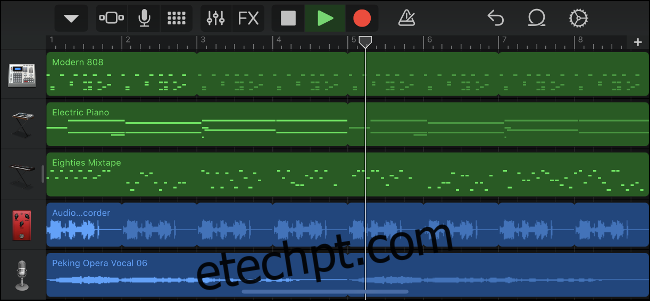
Ao contrário de outros DAWs, o GarageBand se concentra principalmente em ser amigável. Como resultado, ele não possui muitos dos recursos avançados que você encontraria em softwares como Ableton ou Logic Pro. Apesar dessas limitações, o GarageBand tem sido usado por produtores como Steve Lacy (Kendrick Lamar, The Internet) e Grimes.
Justice produziu seu álbum Cross inteiro usando o GarageBand (incluindo a música abaixo), enquanto o grande sucesso de Rihanna “Umbrella” usa um dos loops isentos de royalties da Apple para a batida. Mesmo que você não use o GarageBand para produzir e mixar um álbum, ainda é uma das maneiras mais fáceis de tirar a música da cabeça e colocá-la em formato digital.
Como as versões do GarageBand para Mac, iPhone e iPad são intercambiáveis, você pode salvar seus projetos na nuvem e retomá-los em qualquer dispositivo. Os projetos do GarageBand também são compatíveis nativamente com o Logic Pro X, o DAW profissional caro da Apple.
Mas você não precisa ser um produtor ou compositor para se divertir com o GarageBand. Não só é útil, mas também muito divertido. Pode ser a ferramenta de ensino perfeita para teoria musical ou um ponto de partida para quem sempre quis fazer música, mas não tem orçamento e habilidades práticas.
Tocar instrumentos virtuais
O GarageBand inclui uma ampla variedade de instrumentos virtuais, incluindo pianos e teclados, guitarras e baixo, kits de bateria e baterias eletrônicas e uma variedade de instrumentos mundiais.
É possível interagir com esses instrumentos de várias maneiras. O mais fácil deles são os instrumentos “inteligentes” da Apple, como o Smart Keyboard e o Smart Guitar. Eles permitem que você toque acordes e variações desses acordes simplesmente tocando e arrastando os dedos na tela.
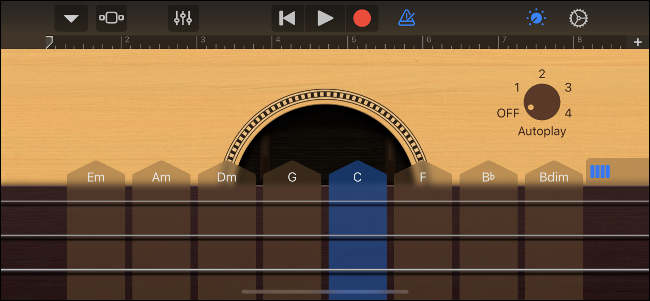
Você pode escolher os acordes que deseja e gravar qualquer coisa que surgir na linha do tempo. Controles mais básicos também estão incluídos, como um teclado antigo comum e a capacidade de exibir apenas escalas musicais específicas. Se você já estiver familiarizado com teclados, poderá conectar um teclado MIDI e tocar os diversos instrumentos do GarageBand dessa maneira.
O principal deles é o Alchemy Synth, o sintetizador polifônico virtual da Apple. Você também pode tocar com muitos outros sintetizadores “analógicos” clássicos, pads sonhadores, leads dominantes e toda uma categoria de “FX” estranhos e maravilhosos.
Um dos “instrumentos” mais impressionantes é a seção de cordas, que permite que você conduza sua própria mini orquestra. Você pode escolher quais instrumentos incluir (violinos, violas, violoncelos e baixos) e criar swells orquestrais imitando o movimento de um arco. É muito divertido, mesmo que você não esteja compondo uma obra-prima.
Embora muitos de nós não tenham as habilidades para usar esses instrumentos no mundo real, o GarageBand facilita a experiência e o uso deles de maneiras interessantes.
Crie músicas usando amostras grátis
Os Apple Loops reforçam as possibilidades já impressionantes oferecidas pelos instrumentos virtuais. Essas amostras isentas de royalties podem ser usadas em seus projetos para adicionar batidas, linhas de baixo e textura à sua música.
Toque no botão “Apple Loops” (parece um loop) na visualização “Timeline” para navegar no catálogo. Você precisará reduzi-lo por instrumento, gênero ou descritor, porque há muito disponível. Você pode baixar ainda mais pacotes de som diretamente da Apple, sem necessidade de compra.
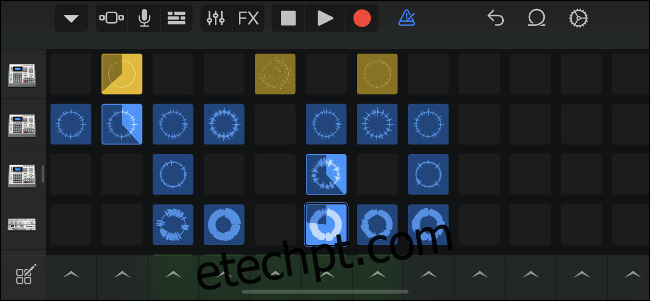
Alguns desses loops foram organizados em placas de som completas pela Apple, que você pode usar tocando em “Live Loops” na tela de seleção de instrumentos. Isso fornece uma grande grade de loops para iniciar e parar à vontade. Você pode até criar suas próprias placas de som de Live Loops usando loops que você gravou ou importou.
Isso efetivamente transforma o GarageBand em um groovebox. Você pode gravar seus próprios loops ou importar outros por meio do aplicativo Arquivos. Você pode até importar músicas sem DRM do aplicativo Música. (Não, não funciona com o Apple Music.)
Grave e processe seus próprios sons
Os guitarristas podem usar o GarageBand como amplificador virtual e processador de efeitos. Tudo o que você precisa é de uma guitarra, um cabo e algum tipo de interface de áudio compatível com iPhone ou iPad. O iRig 2 é um exemplo, mas qualquer interface de áudio digital que funcione com iOS/iPadOS funcionará. (Evite entradas analógicas se quiser áudio nítido.)
Com sua guitarra conectada ao seu iPhone ou iPad, você pode escolher entre uma variedade de amplificadores virtuais e gravar diretamente na linha do tempo do GarageBand. Amplificadores e pedais de efeitos são projetados especificamente para guitarras elétricas e baixos, mas praticamente qualquer instrumento amplificado pode funcionar.

Isso fornece acesso a praticamente milhares de dólares em equipamentos e processadores de efeitos, com o único preço sendo uma pequena quantidade de latência. Eles podem não parecer iguais aos reais, mas de graça é difícil reclamar, especialmente quando há tantos aplicativos premium dedicados à mesma tarefa na App Store.
Você também pode gravar diretamente em seu dispositivo com um microfone (incluindo o microfone do seu iPhone) e processar essa gravação por meio de vários filtros.
Use o GarageBand com outros aplicativos
O GarageBand não apenas contém instrumentos virtuais de um departamento de música, mas também pode ser usado para gravar e processar áudio com aplicativos de terceiros. Para isso, você pode usar extensões Audio Unit, Inter-App Audio ou o bom e velho copiar e colar.
Apple anunciou Unidades de áudio para iOS e iPadOS em 2015. As unidades de áudio (a resposta da Apple aos VSTs) têm sido amplamente utilizadas na produção musical desde meados dos anos 90. Esses instrumentos virtuais independentes, ou processadores de efeitos, são executados dentro de DAWs como o GarageBand ou como aplicativos separados. Uma unidade de áudio executada dentro do GarageBand elimina a latência e permite controlar tudo a partir de uma única interface.
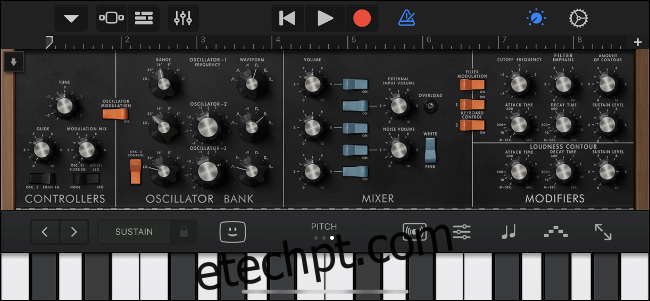
As unidades de áudio chegaram como um substituto para o Inter-App Audio, que ainda é suportado pelo iOS, mas será desativado em algum momento no futuro. Os aplicativos são roteados por meio de uma interface de áudio virtual para o GarageBand, mas existem como processos separados. Isso significa que você precisa alternar entre os aplicativos que deseja usar (como sintetizadores e baterias eletrônicas) e o GarageBand.
Por fim, alguns aplicativos de criação de música suportam copiar e colar básicos. Você pode mixar uma batida de bateria ou gravar uma linha de baixo em seu sintetizador favorito, copiá-la para a área de transferência, tocar duas vezes na linha do tempo do GarageBand e selecionar “Colar”.
Um baterista no seu bolso
Se você é um guitarrista, baixista ou simplesmente quer tocar junto com uma batida, então o GarageBand pode ser a ferramenta de prática perfeita. Além de baterias virtuais e baterias eletrônicas, a Apple adicionou um baterista virtual que você pode ajustar ao seu gosto.
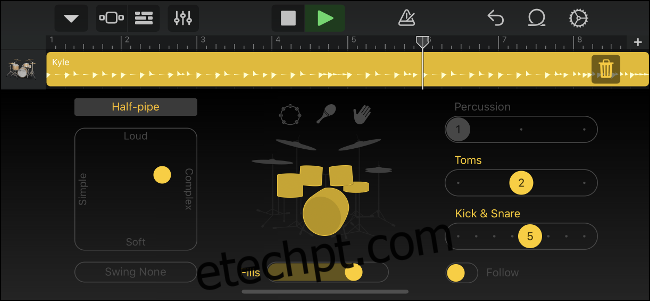
Cada “baterista” tem um nome, estilo e som únicos. Você pode manipular a batida arrastando o dedo em torno de um pad XY para selecionar entre batidas simples ou complexas e altas ou suaves. Personalize quais amostras ou baterias são acionadas alternando baterias ou amostras específicas. As opções também estão incluídas para controlar a frequência de preenchimentos de bateria e o balanço para “humanizar” o som.
Grave batidas de bateria diretamente na linha do tempo e use-as em projetos, ou simplesmente deixe o baterista tocar enquanto você toca e pratica. É muito mais divertido do que apenas usar um metrônomo para marcar o tempo.
Jam com seus amigos
Para uma verdadeira reviravolta na jam, por que não sincronizar vários iPhones e iPads para uma jam session sem fio? Nas configurações do GarageBand, você encontrará a opção “Jam Session”, que permite hospedar ou participar de um jam virtual. Até três outros membros da banda podem tocar junto, com configurações de música como andamento, tonalidade e composição geral da música sincronizadas com o líder da banda.
Com os dispositivos sincronizados, você pode gravar várias partes em uma música simultaneamente. Essas gravações serão transferidas sem fio para o dispositivo do líder da banda assim que você parar de gravar. Se você está se sentindo particularmente talentoso e tem o hardware disponível, você pode sincronizar vários iPhones ou iPads juntos e controlar toda a “banda” sozinho.
Acostumando-se ao GarageBand
Se você já usou outros DAWs no passado, o GarageBand deve ser bem fácil de entender. Mesmo para iniciantes e não músicos, o aplicativo deve ser autoexplicativo o suficiente para começar a fazer música.
Talvez o aspecto mais confuso do GarageBand seja a forma como a linha do tempo é dividida em seções, em vez de ser uma visão geral de toda a música. Você pode adicionar, remover e alterar os comprimentos das seções nas configurações de “Seções da música” tocando no botão mais “+” no canto superior direito da visualização da linha do tempo.
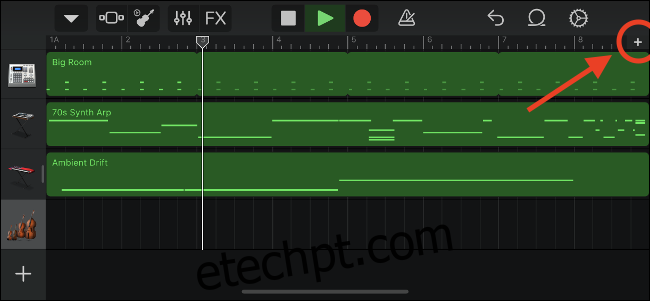
A melhor maneira de começar é baixar o aplicativo e brincar com ele. Crie uma nova música e grave alguns acordes e uma batida de bateria. Experimente os loops da Apple para adicionar textura e cor à sua música. Grave letras brutas usando o microfone do seu iPhone. (Você sempre pode regravar mais tarde.).
Quando estiver atualizado com o GarageBand, você pode conferir mais aplicativos e hardware para fazer música com um iPhone ou iPad.